이 문서는 기계 번역을 사용하여 작성되었습니다.
문제 해결: Smart Docs
YS
스마트 문서를 사용할 때 일부 기술적 문제가 발생할 수 있어서 원활한 파이프드라이브 경험을 즐기는 데 어려움이 있을 수 있습니다.
이 문서에서는 스마트 문서 기능을 사용하는 동안로드 또는 연결 문제가 발생하는 경우 몇 가지 문제 해결 팁을 찾을 수 있습니다.
연결 문제
스마트 문서와 계정을 연결할 때
- Google 드라이브가 아닌 Smart Docs 기능을 연결하려고 한다는 점을 확인하십시오. 직접 가서 Smart Docs를 설치하십시오. 도구 및 앱 > Smart Docs.
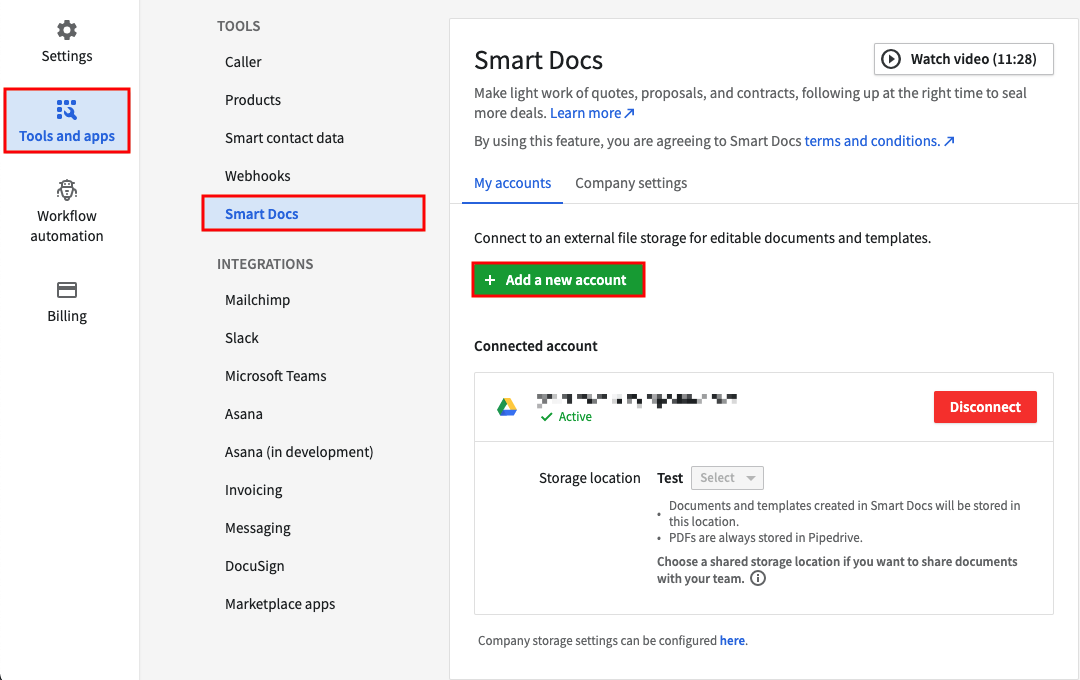
Google을 사용하는 경우:
- Smart Docs에 연결하는 데 사용하는 Google 계정으로 브라우저에 로그인되어 있는지 확인하십시오.
- Pipedrive의 Google 권한이 활성화되어있는지 확인하십시오. 이 페이지에서 해당 정보를 확인할 수 있습니다.
- Pipedrive 권한이 활성화되어 있는 경우 액세스를 취소하고 앱을 다시 설치해보십시오.
- Google 고급 보호 프로그램을 사용하는 경우, 프로그램이 제 3자 앱과의 연결을 허용하는지 확인하십시오. 여기에서 확인하십시오.
- 브라우저가 설치를 차단하고 있지 않은지 확인하십시오. 자세한 사항은 이 페이지에서 확인하십시오.
- 브라우저에서 타사 쿠키가 허용되는지 확인하십시오. Chrome 설정으로 이동하여 확인할 수 있습니다. Chrome 설정 > 개인정보 및 보안 > 쿠키 및 기타 사이트 데이터.
OneDrive 또는 SharePoint를 사용하는 경우:
- 올바른 OneDrive 또는 Sharepoint 계정에 로그인되어 있는지 확인하십시오.
- Smart Docs 페이지에서 계정을 연결 해제하고 다시 연결하십시오.
Google에서 문서 생성 중일 때
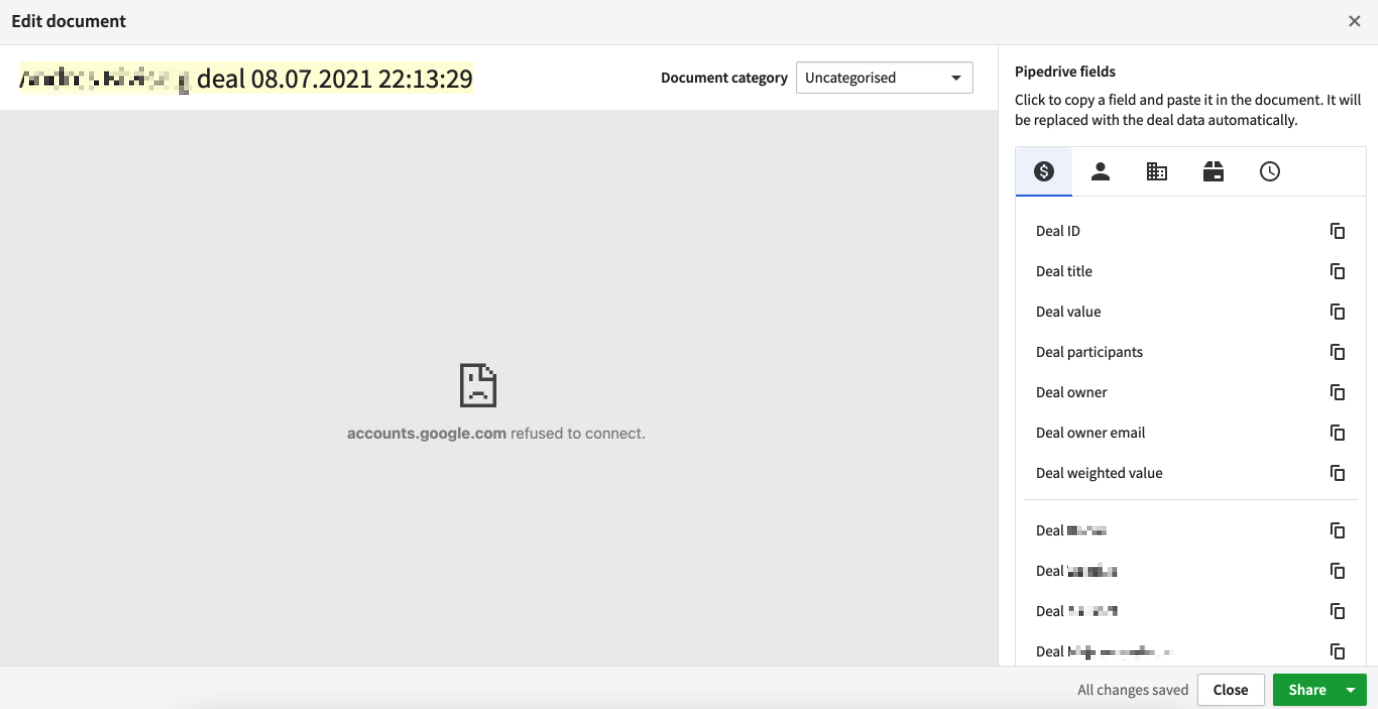
- Smart Docs에 연결하는 데 사용하는 Google 계정으로 브라우저에 로그인되어 있는지 확인하십시오.
- Pipedrive의 Google 권한이 활성화되어있는지 확인하십시오. 이 페이지에서 해당 정보를 확인할 수 있습니다.
- Pipedrive 권한이 활성화되어 있는 경우 액세스를 취소하고 앱을 다시 설치해보십시오.
- 브라우저가 제 3자 쿠키를 허용하는지 확인하십시오. Chrome의 쿠키 설정으로 이동하여 "모든 쿠키 허용"을 선택하십시오.
- 제품 필드를 사용하는 경우, 제품 필드가 제품 테이블 외부에서 사용되지 않도록 템플릿을 검토하십시오. 그런 다음 제품 필드 없이 문서를 생성해보세요. 필드 및 템플릿에 대해 더 자세히 알아 보려면 이 기사를 참조하십시오.
기존 템플릿이나 문서를 열 수 없는 경우
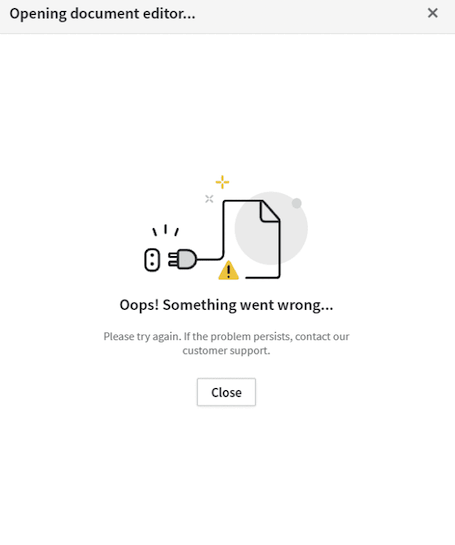
- 당신의 스마트 문서 설정을 확인하여 연결된 계정이 템플릿이나 문서에 연결된 계정과 동일한지 확인하십시오
- 템플릿이나 문서 소유자인지 확인하십시오. 아니라면, 소유자가 Pipedrive 및 공급업체(Google 또는 Microsoft)를 통해 공유했는지 확인하십시오.
- 인터넷 연결이 안정적인지 확인하십시오
템플릿에서 문서를 생성할 수 없는 경우
- 파일 크기를 확인하세요. 현재 15MB보다 큰 파일에는 링크할 수 없습니다
- 스마트 문서 설정 페이지에서 계정이 연결되어 있는지 확인하세요
- 문제가 특정 거래에 적용되는지 또는 모든 거래에 적용되는지 확인하세요
- 특정 템플릿이나 모든 템플릿에서 문서를 생성할 때 문제가 발생하는지 테스트하세요
- 템플릿 소유자인지 확인하세요. 그렇지 않은 경우, Pipedrive 및 공급 업체(Google 또는 Microsoft)에서 템플릿을 공유하는지 확인하세요
- 인터넷 연결이 안정적인지 확인하세요
- 이 기사에서 자세히 알아보세요.
- OneDrive 또는 SharePoint를 사용하는 경우, 템플릿이나 문서에 잘못된 문자가 포함되어 있지 않은지 확인하세요. 이 주제에 대해 자세히 알아보세요 이 페이지.
일반 문제 해결
이 문서가 도움이 되었습니까?
예
아니요